微信的图片怎么在电脑打印 打印微信聊天记录中的图片
更新时间:2023-08-28 13:01:49作者:xiaoliu
微信的图片怎么在电脑打印,在现如今社交媒体的盛行下,微信作为一款备受欢迎的通信工具,已经成为人们日常沟通的重要途径,对于一些重要的聊天记录,我们常常希望能够将其中的图片保存下来或打印出来,以备日后查看或留存。微信的图片如何在电脑上打印却成为了一个令人困扰的问题。在本文中我们将探讨一些简便有效的方法,帮助大家解决这一难题。
具体方法:
1.首先打开电脑,找到微信APP点击。用手机微信扫码登录电脑版微信,如下图所示。
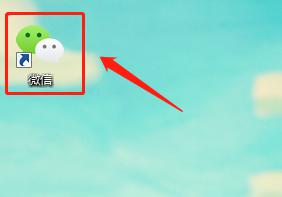
2.已经登陆电脑版微信之后,在左侧的列表找到“文件传输助手”点击,进入新的页面。
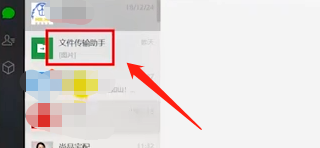
3.接下来通过微信文件传输助手把需要打印的图片传到电脑,然后把图片保存到电脑桌面上。
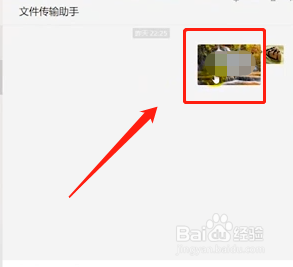
4.最后在电脑的桌面上找到在图片,在图片上点击鼠标右键。找到“打印”点击就可以打印了。

以上是关于如何在电脑上打印微信图片的全部内容,如果您遇到了这种情况,可以按照小编的方法来解决,希望这能帮到您。
微信的图片怎么在电脑打印 打印微信聊天记录中的图片相关教程
- 微信上图片怎么打印 如何在电脑上打印微信中的图片
- 微信图片怎么在电脑上打印 电脑怎么打印微信里的图片
- 微信图片打印怎么打 在微信中如何打印图片
- 电脑上的微信图片怎么打印 微信图片如何导出打印
- 微信图片直接打印 电脑上怎么打印微信上的照片
- 如何把微信图片打印出来 电脑怎么打印微信图片
- 怎样把微信图片打印出来 如何将微信图片打印出来
- 微信聊天记录怎么长截图 微信聊天记录怎么截图长图
- 如何更换微信背景图片 如何在微信中更换聊天背景图片
- 电脑微信图片在对话框后面 电脑微信图片打开后显示在聊天框后面的解决方法
- 笔记本开机按f1才能开机 电脑每次启动都要按F1怎么解决
- 电脑打印机怎么设置默认打印机 怎么在电脑上设置默认打印机
- windows取消pin登录 如何关闭Windows 10开机PIN码
- 刚刚删除的应用怎么恢复 安卓手机卸载应用后怎么恢复
- word用户名怎么改 Word用户名怎么改
- 电脑宽带错误651是怎么回事 宽带连接出现651错误怎么办